아래설명은 참고용입니다
보유한공유기를 기준으로 전문가님의 도움으로 초보자위주로 제작한것이라서
구매자님의 설치상황과는 안맞을수도있습니다
전문가님의 도움을 받은것이라서 구매자님이 판매자게 문의하셔도 전문적으로
답변을 드리지는 못합니다
ip 카메라 셋팅방법입니다
ip 카메라가 랜선을 꼽는다고 무조건 되는것이 아니고 카메라 설치후에 공유기에서 포트포워딩을 해주셔야합니다
기본적으로 포트포워딩을 지원하는 공유기가 설치되어있어야합니다
아래설명은 저희가 보유중인 ip time공유기 기준으로 설명하는것입니다
ip time 공유기셋팅 접속은 주소창에 192.168.0.1 접속하시면 아래화면이 나옴니다
(공유기 셋팅진입방법은 공유기제조사별로 상이합니다)
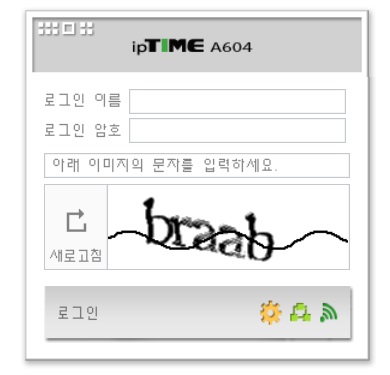
ID 비번입력후 로그인 하시면
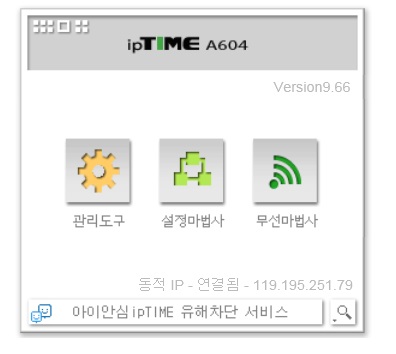
관리도구 클릭
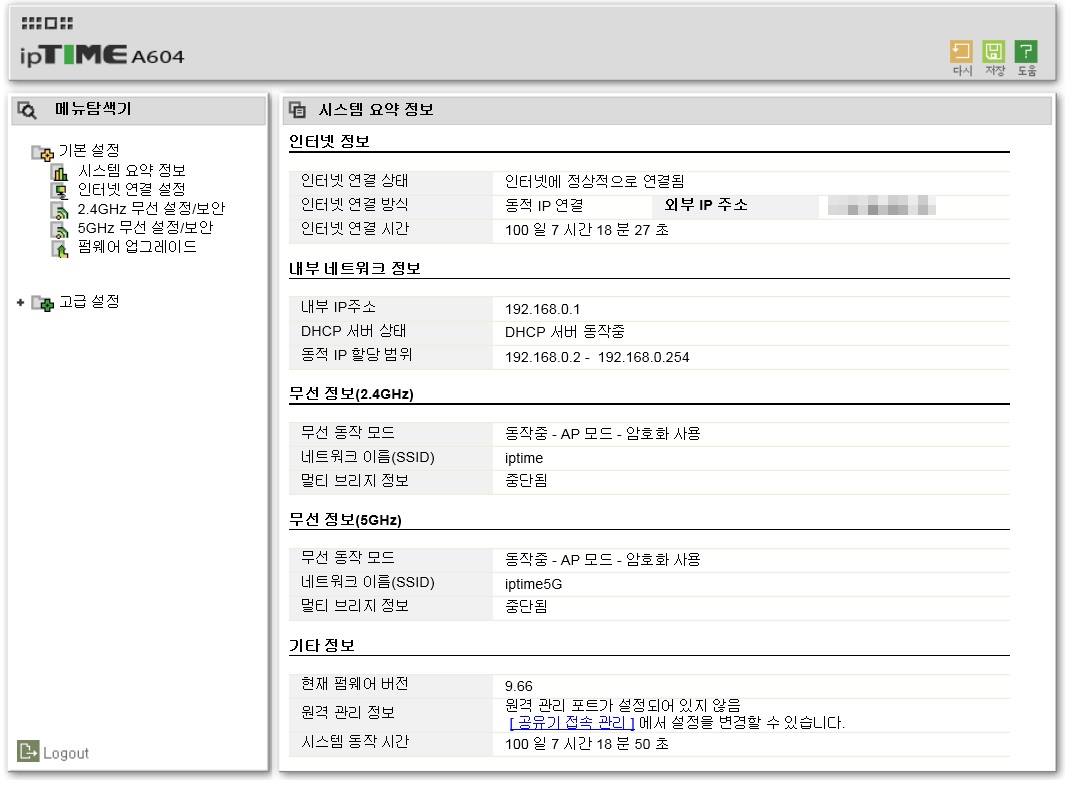
시스템 요약정보에서 (외부 IP) 주소 메모해주세요(스마트폰에서 IP 주소를 입력할때 필요합니다)
카메라 LAN 단자꼽으시고 카메라가 초기셋팅할때까지 기다려 주세요
카메라가 회전후에 상하운동후정지(1분정도)
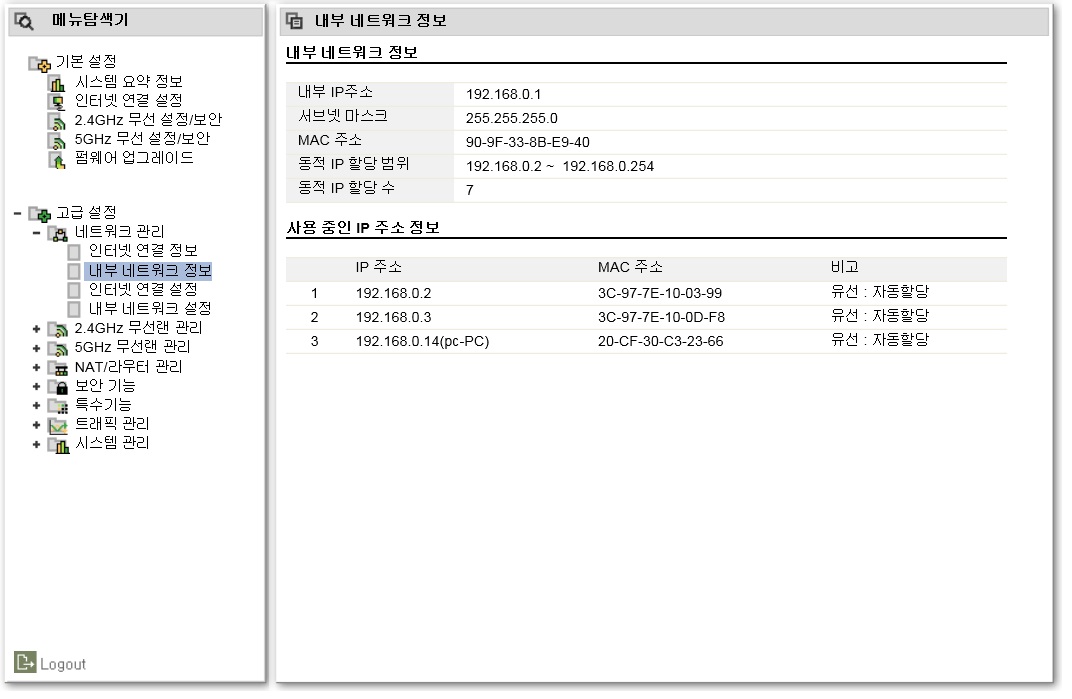
고급설정 --> 내부네트워크 정보 들어가시면
연결한 ip 카메라가 할당받은 ip주소가 나옴니다
아래사진은 카메라 2대 연결해서 2개가 나옴니다
카메라의 정상작동유무확인은 카메라 연결후에 카메라의 연결된 내부ip 주소 확인후에
웹에서 ip주소입력하면 동일공유기에 연결된 컴퓨터에서는 영상이 나옴니다(192.168.0.xx)
ip 주소 확인이 어려운분은 자료실의 ip 찾는 프로그램으로 찾으시면 됨니다
http://www.manmullsang.com/bbs/board.php?bo_table=file&wr_id=4097
1. 192.168.0.2 ---> ip 카메라 주소입니다
2. 192.168.0.3 ---> ip 카메라 주소입니다
카메라 2대 정상적으로 연결이 됬습니다
카메라가 작동하는지 웹상에서 테스트해보겠습니다
먼저 1번 카메라 ip 주소를 인터넷 주소창에 입력하겠습니다
192.168.02 ---> 요것만 입력하시고 엔터치시면 됨니다
아래사진과 같이 나온면 일단 유선연결은 성공하신것입니다
사용자이름 : admin
비밀번호 : admin ---> 초기비번은 동일합니다(설정에서 수정하시면됨니다)
처음 접속시에는 플레이어 다운로드 하셔야 정상작동합니다
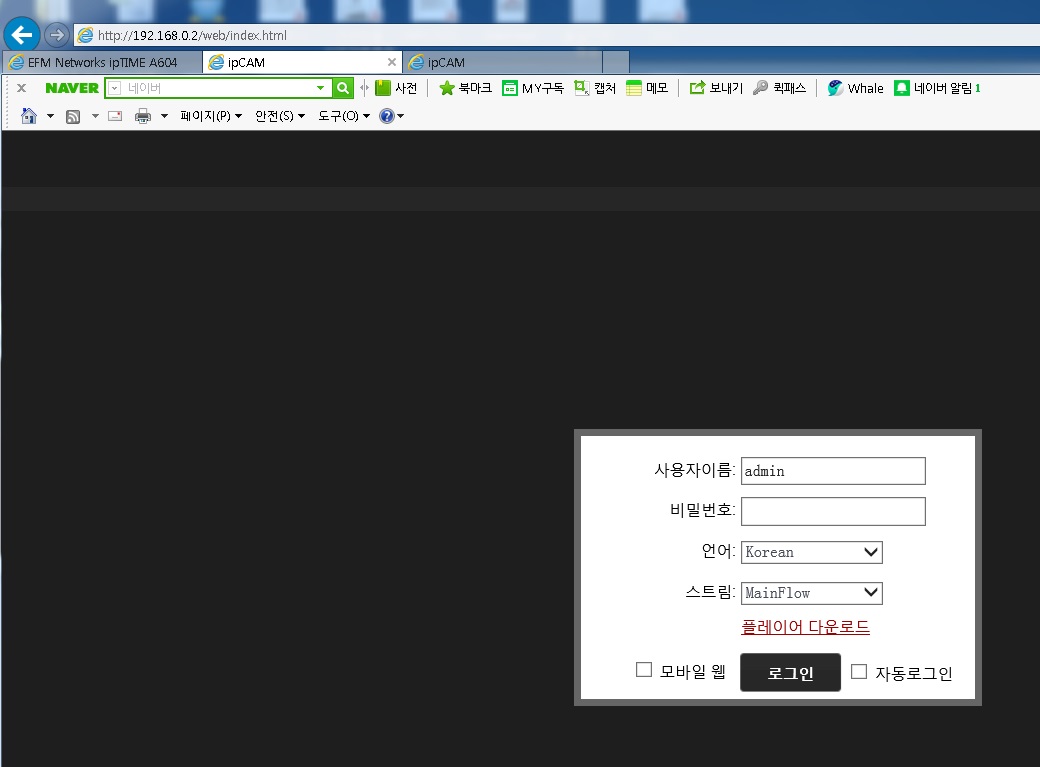
비번정확히 입력하고 카메라 정확히 연결 됬으면 아래사진과 같은화면과 영상이 나옴니다
만약 아래와같이 나오지않는다면 처음부터 다시확인해보셔야합니다
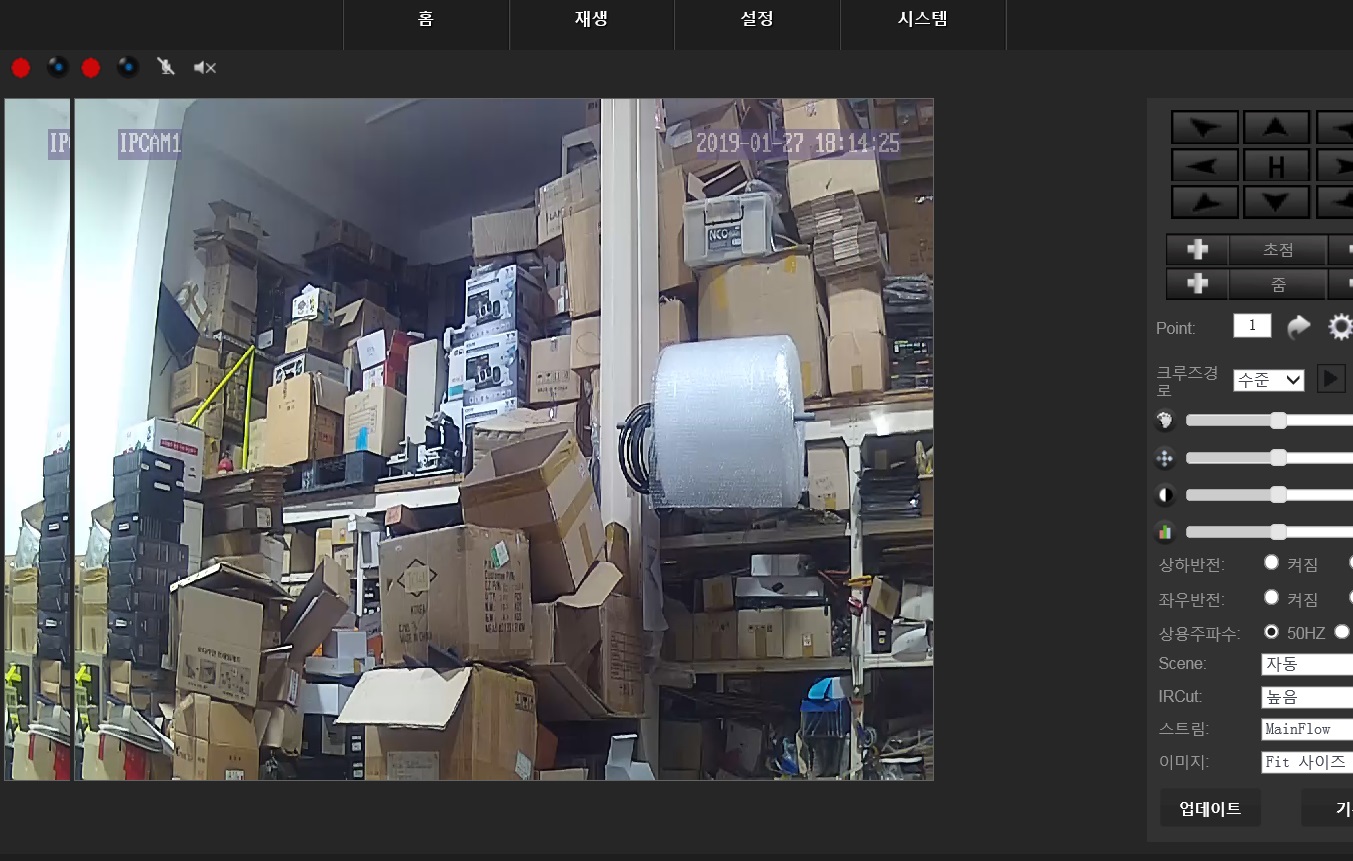
현상태에서는 카메라 정상작동확인
같은 공유기안에 연결된 컴퓨터는에서는 영상을 실시간으로 보실수 있습니다
이제부터는 스마트폰으로 영상보실수있는 셋팅방법을 알려드리겠습니다
설명은 저희쪽에 설치된 ip time 공유기로 테스트하는 설명입니다
고급설정 --> NAT/라우터관리 --> 포트포워드 설정들어가셔서
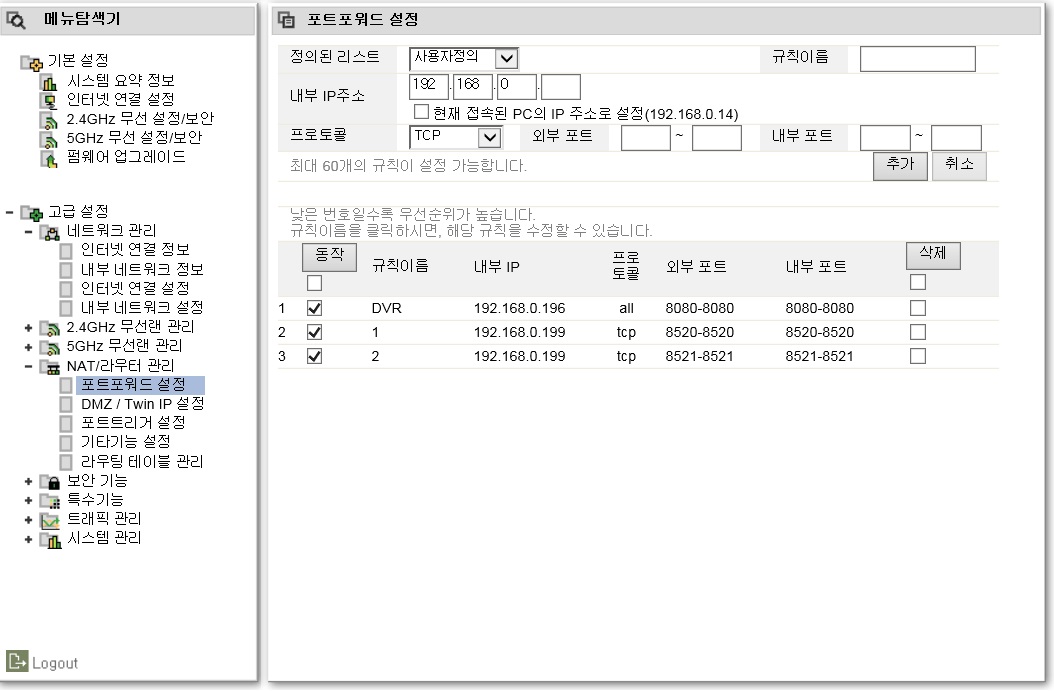
내부네트워크 정보에서 확인한 ip카메라 주소를 메모하셔서
규칙이름 cctv1_onvif
내부 ip 주소 192.168.0.2 --> 앞자리는 나와있어서 뒤자리만 입력하시면 됨니다(다른것은 수정하지마시고)
외부포트 앞칸에 8001 뒤칸은 비워두시고
내부포트에 1018 뒤칸은 비워두세요 추가 누르시면
(아래사진 참고)
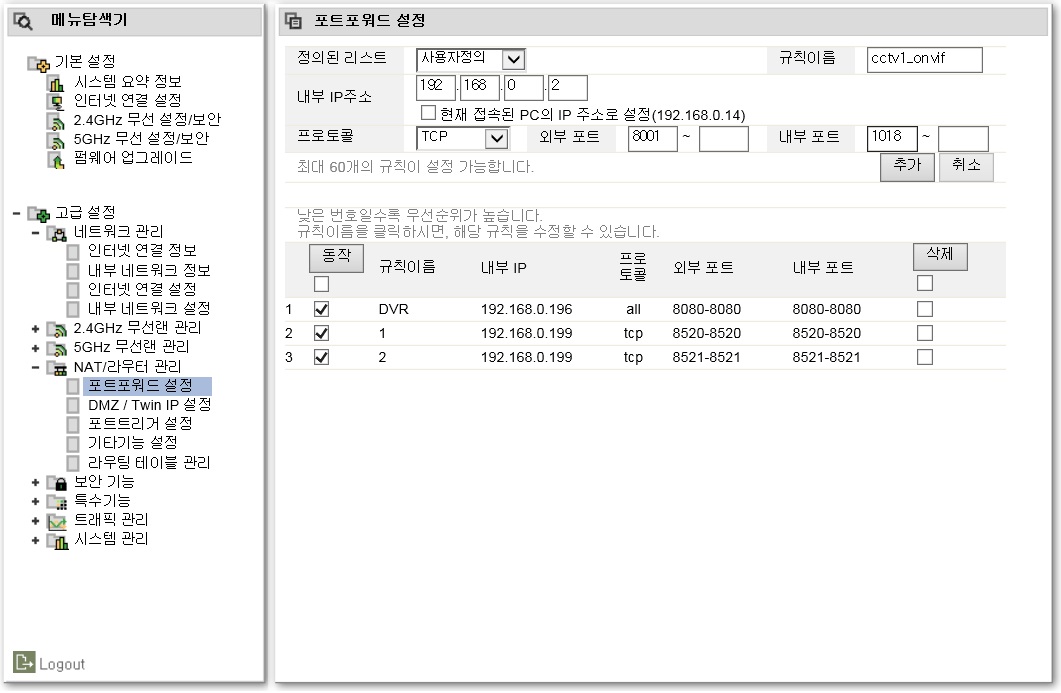
규칙이름 cctv1_rtsp
내부 ip 주소 192.168.0.2 --> 앞자리는 나와있어서 뒤자리만 입력하시면 됨니다(다른것은 수정하지마시고)
외부포트 앞칸에 9001 뒤칸은 비워두시고
내부포트에 554 뒤칸은 비워두세요 추가 누르시면
(사진참고)
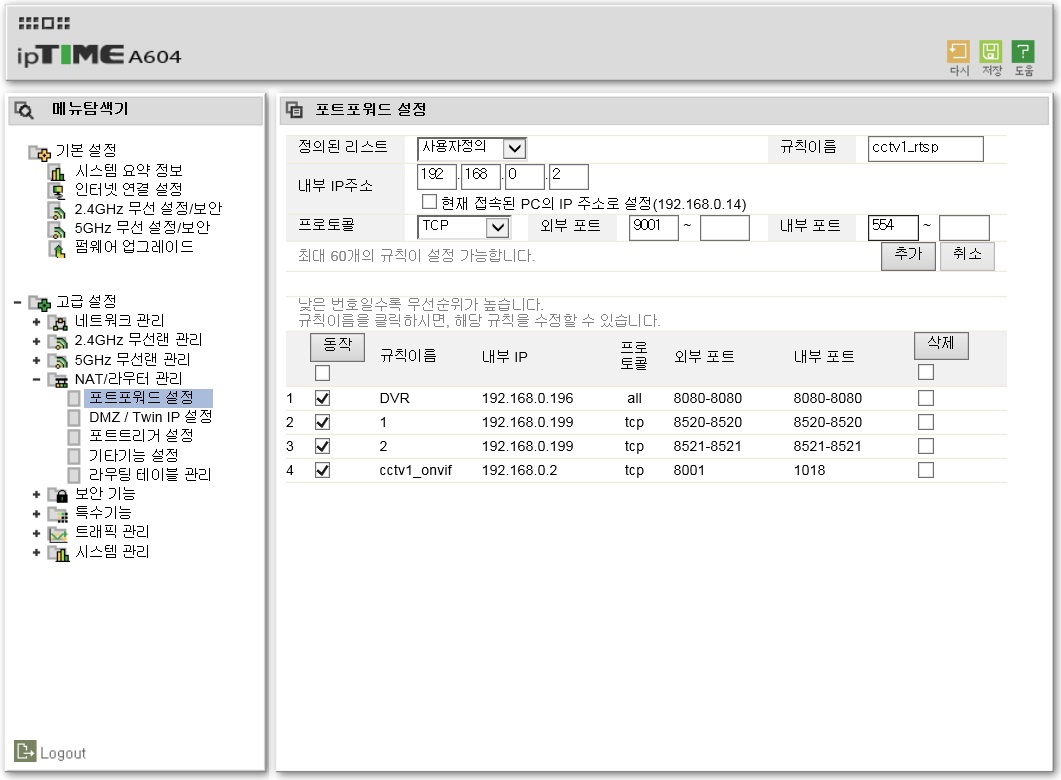
정상적으로 입력하셨으면 상단의 저장을 눌러주시면 카메라 포워딩이 완료됨니다
입력하신숫자 다시한번 확인해주세요 작동안되는게 여기서 숫자를 잘못입력했을경우가 많습니다
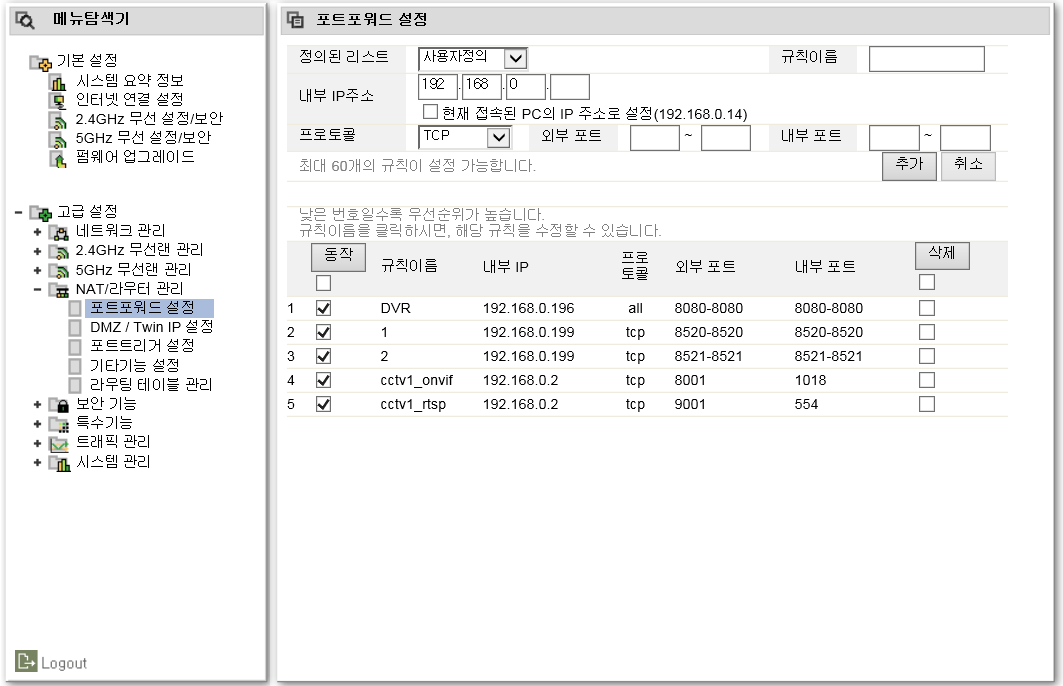
카메라 1개가 정상적으로 등록된것입니다
동일한 방법으로 2번째 카메라 등록방법입니다
내부 ip 주소확인해서 숫자카메라 ip로변경
외부포트 8002 --> 카메라 숫자만큼증감 / 1018 계속같은숫자입력
내부포트 9002 --> 카메라 숫자만큼증감 / 554 계속같은숫자입력 --> 추가 누르시면 됨니다
아래사진과 같이 나오면 장상저장 된것입니다
이후 카메라 추가시 외부포트 내부포트 숫자만 증감하면 됨니다
(외부포트번호는 스마트폰앱의 카메라 번호와 동일 합니다)
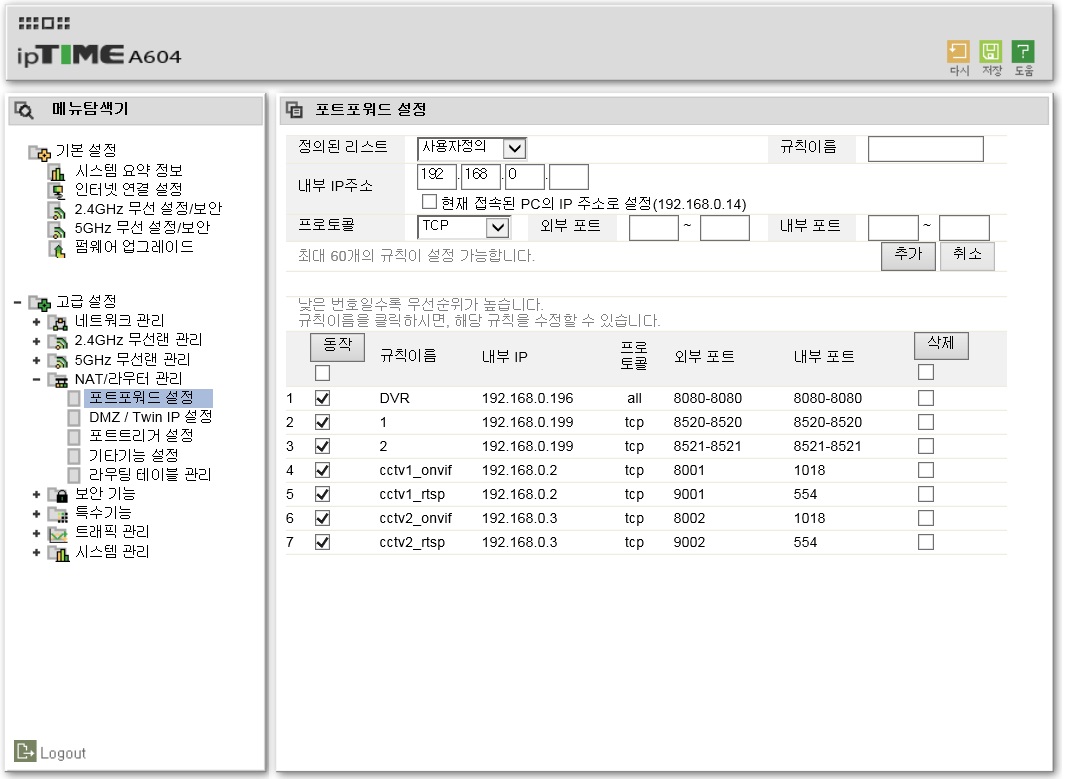
카메라 2대 등록완료
무선 셋팅방법을 알려드리겠습니다
일단 유선 상태로 ip 카메라에 접속합니다
192.168.0.2 ---> ip 주소는 저희가 설치했을때 부여받은 주소라서 구매지님은 다른주소일수도 있어요
아래화면이 나옴니다
상단 오른쪽의 설정들어가셔서
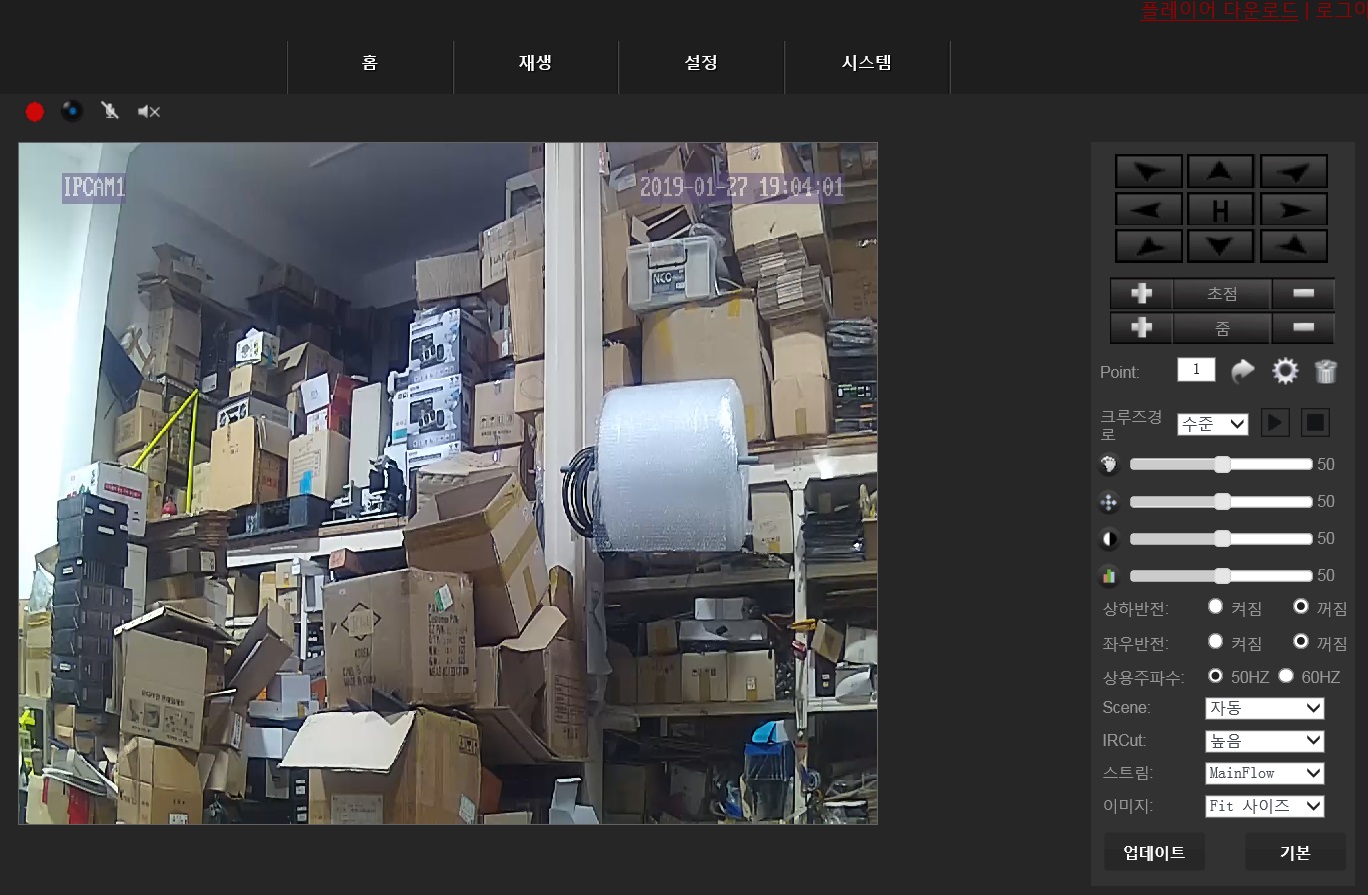
네트워크 --> wifi
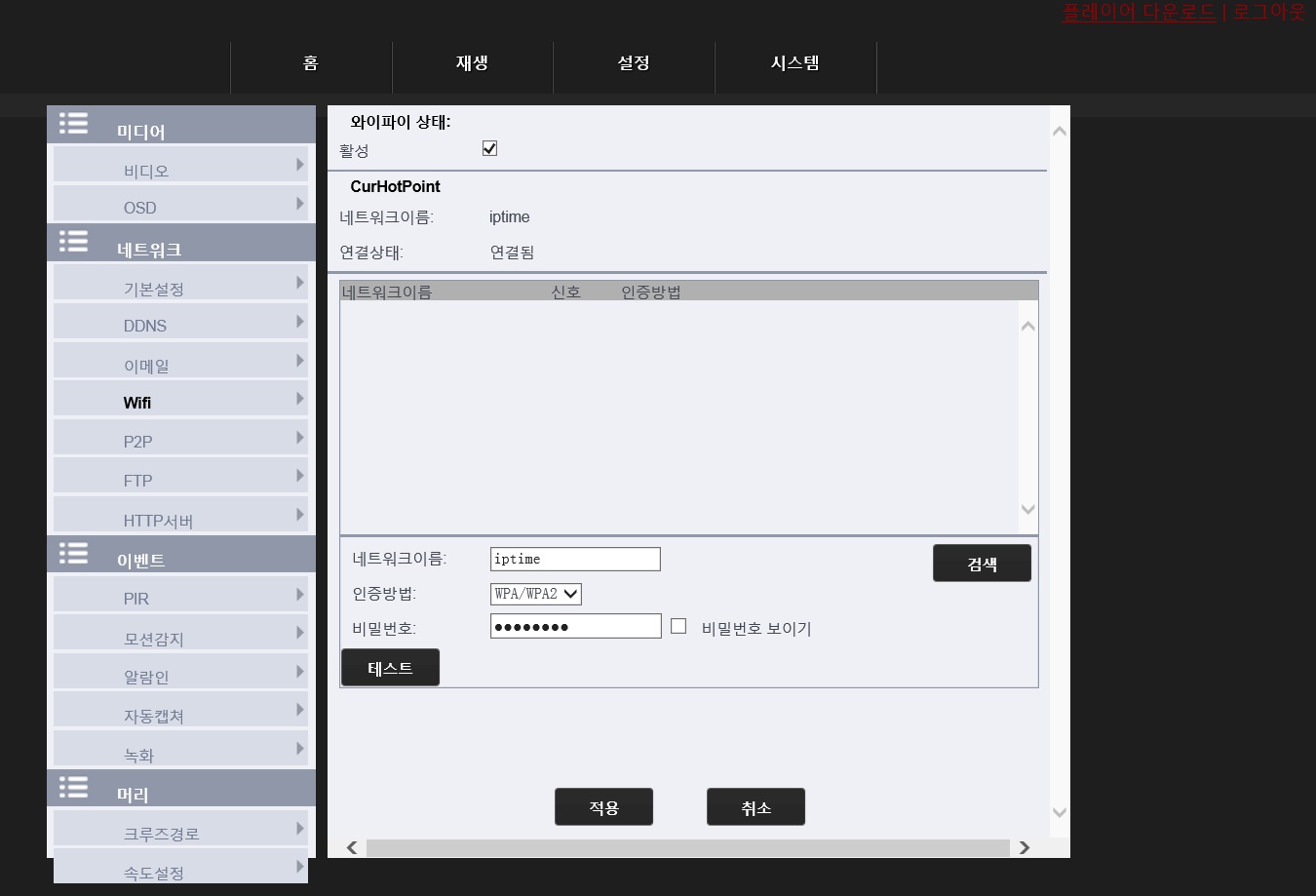
검색 누르시면
검색된 wifi 목록이 나옴니다
이중에 구매자님의 공유기를 찾아서 네트워크이름에 입력하시면 됨니다 --> 저희는 iptime
비밀번호가 설정되어있으면 비밀번호도 같이 입력하셔야 합니다
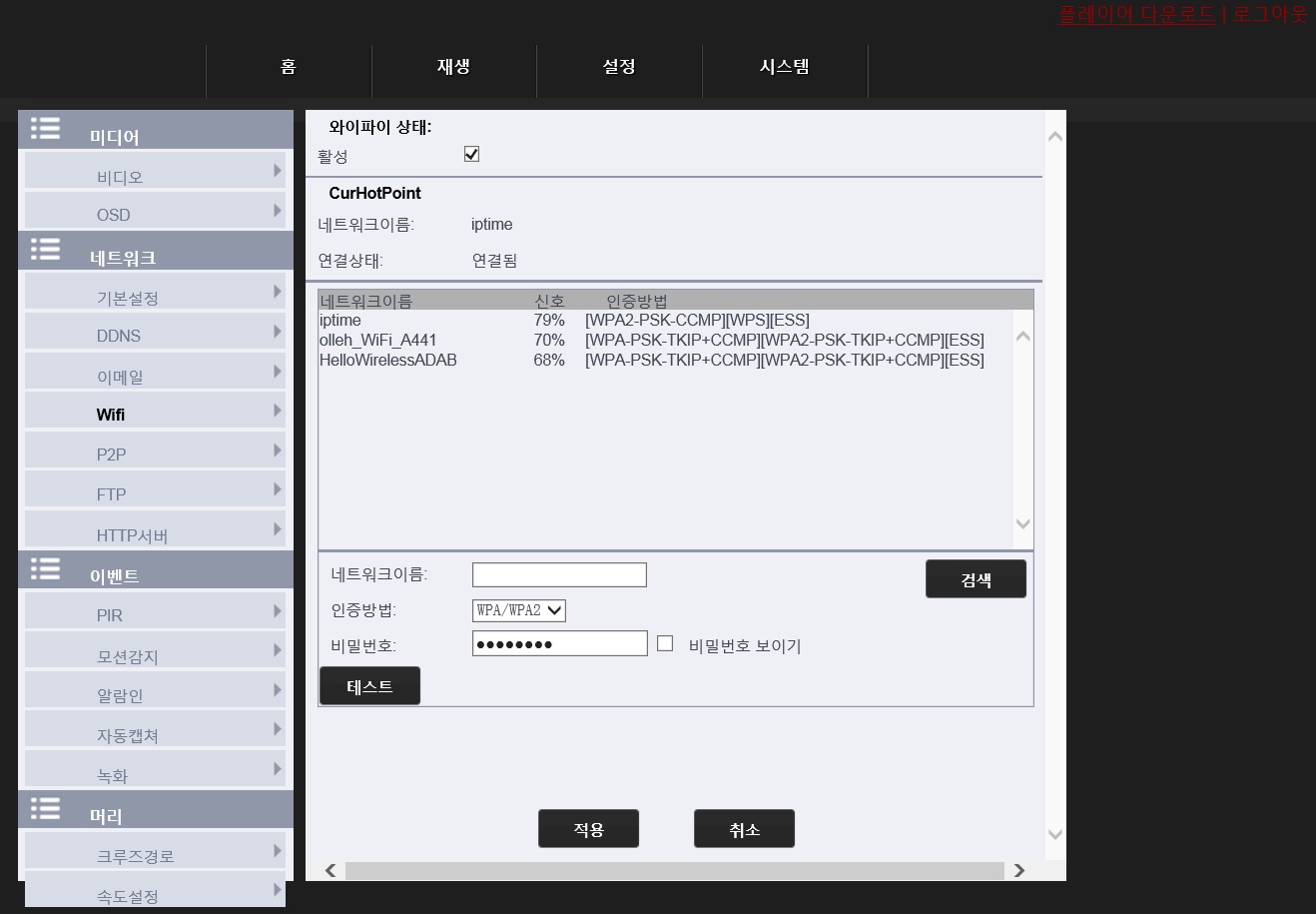
테스트 누르시면
테스트옆에 연결성공 글자가 나오면 무선 연결이 성공된것입니다
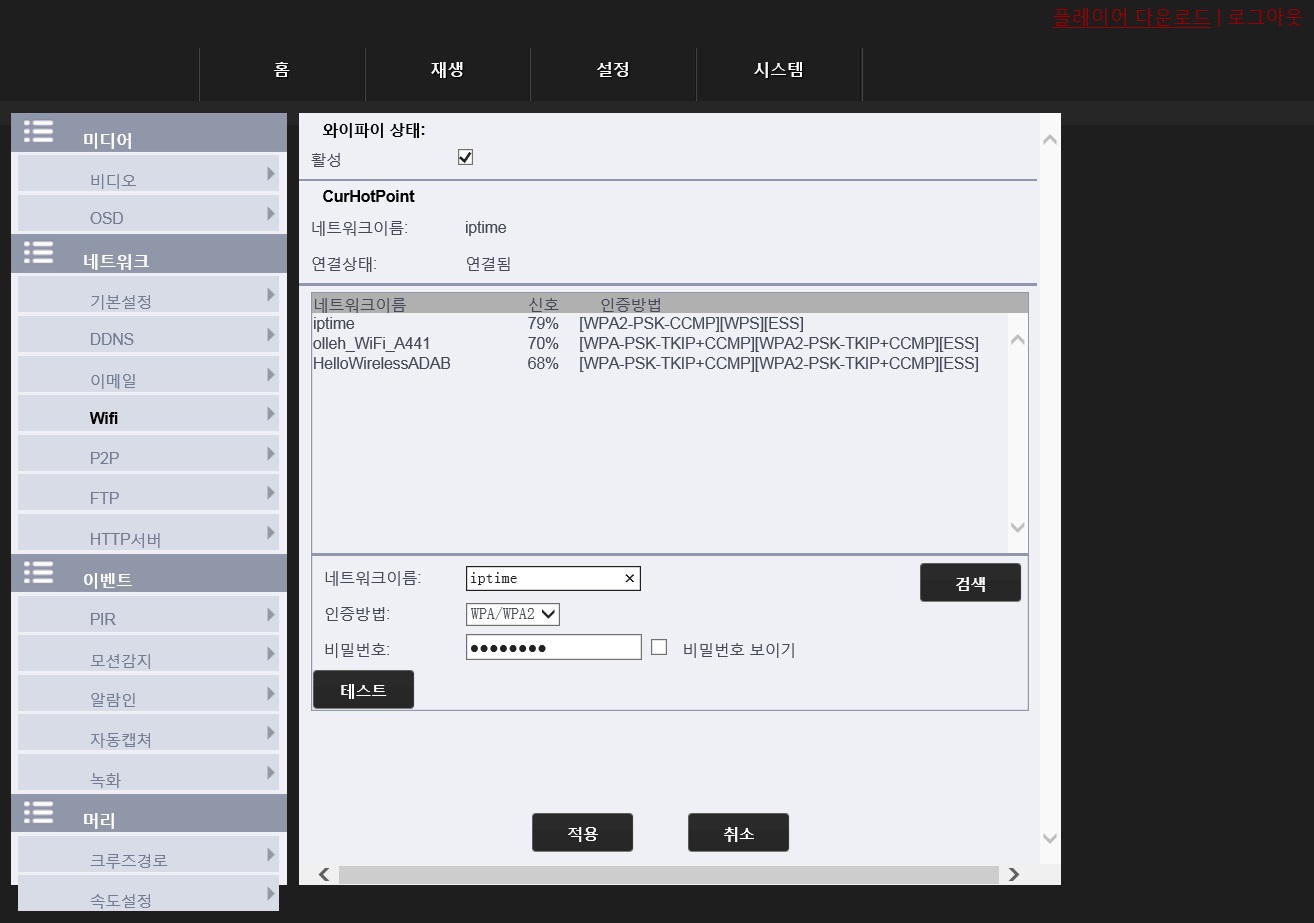
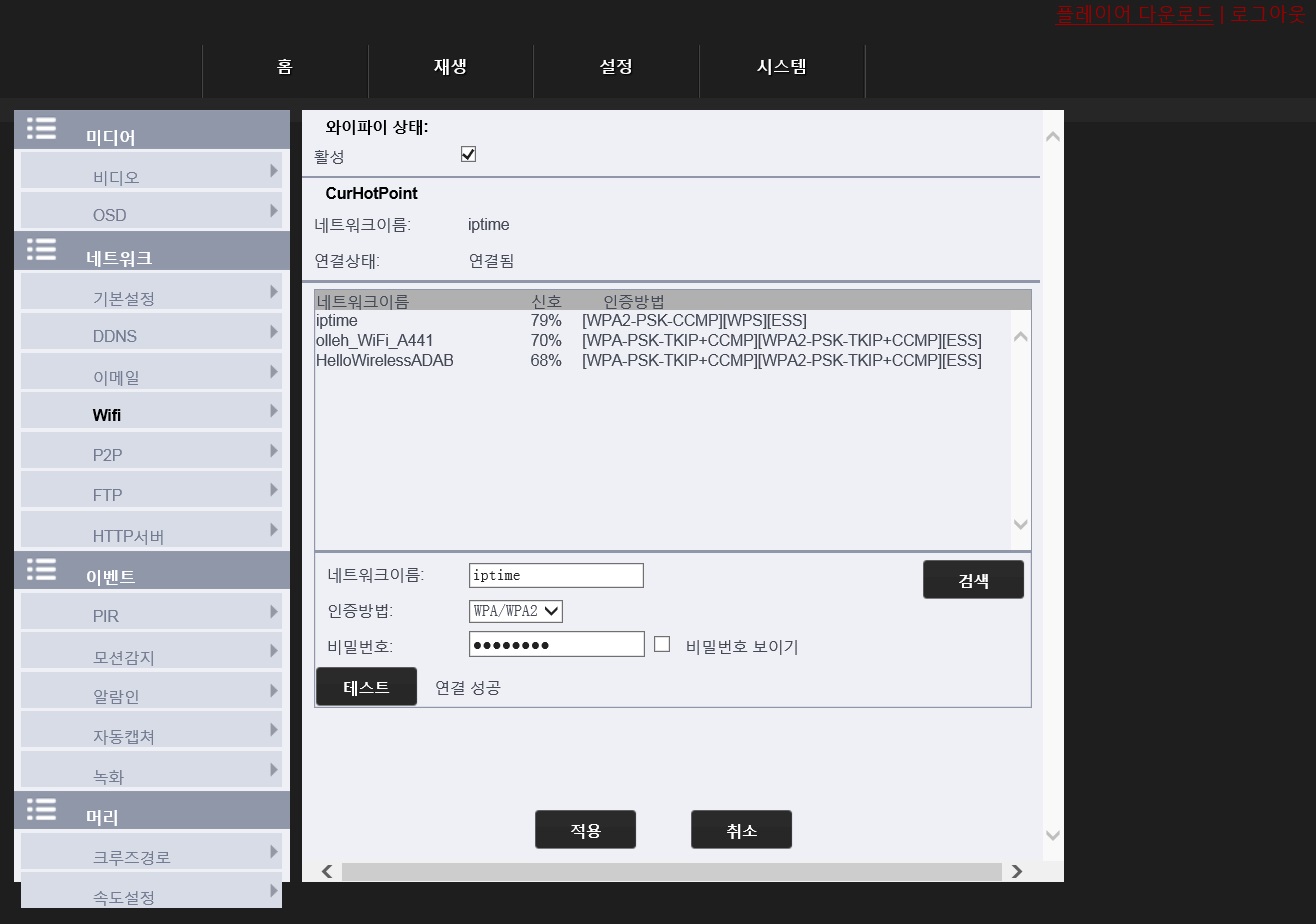
ip 카메라의 랜선을 제거하시고
전원선도 뺐다가 꼽으셔야 합니다
내부네트워크 정보보시면 무선할당에 ip 주소가 추가되신것을 알수있습니다
추가된 ip 주소를 처음 카메라 등록방법과같이 포워딩을 해주시면 됨니다
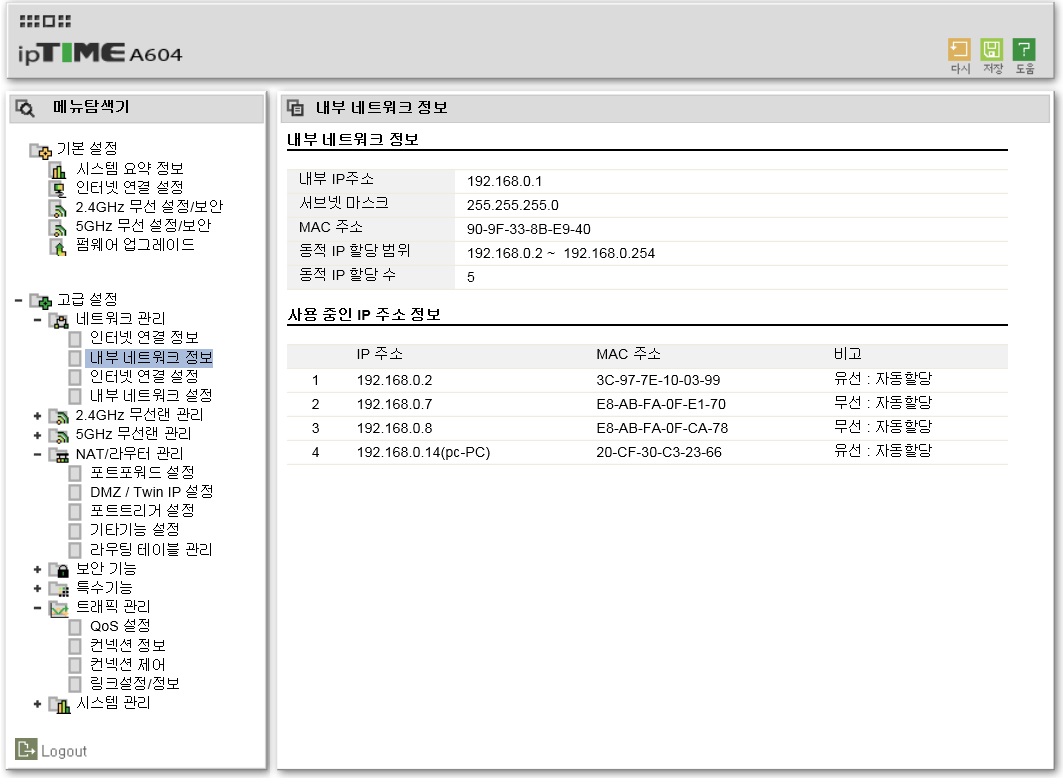
아래사진과 같이 포워딩을 완료해주시면 카메라 무선연결 성공하신것입니다
아래사진의 유선 1대 무선 2대 셋팅사진입니다
포워딩시 내부포트 8001 앱에서 1번
내부포트 8002 앱에서 2번 에서 나옴니다
유선연결하느라고 포워딩된 라인은 삭제해주세요
내부포트/외부포트 번호가 8005 이후는 스마트폰에서 나오지않습니다(카메라 4대용이라서)
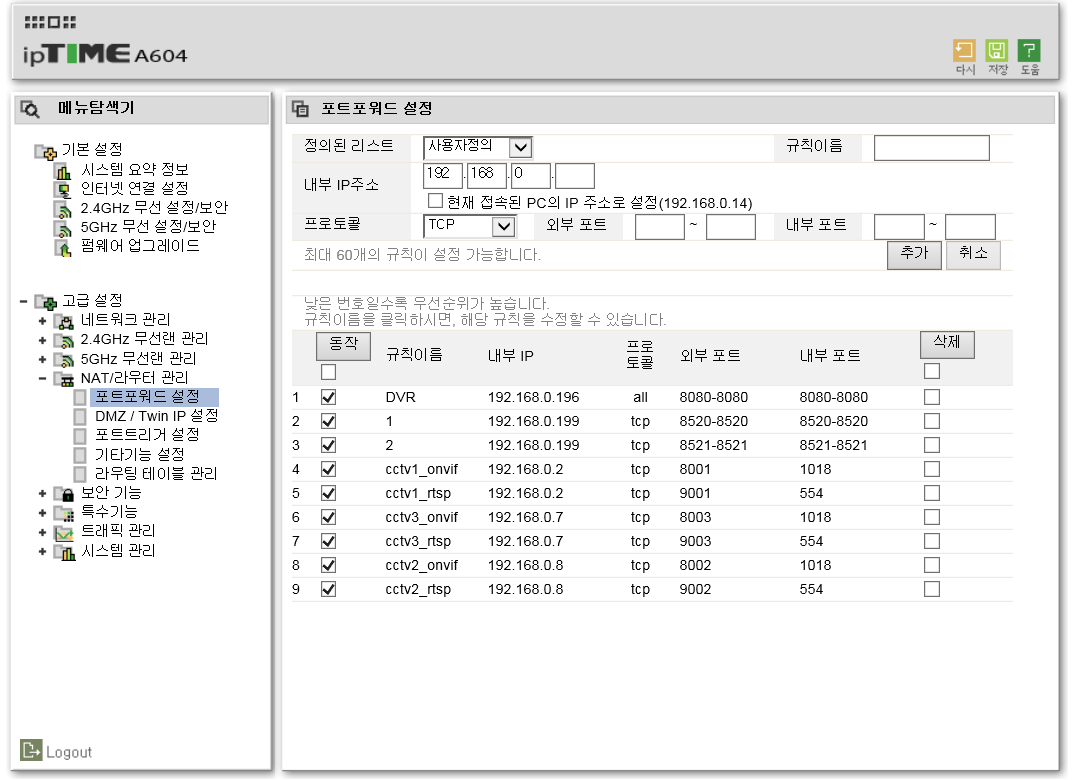
공유기내의 컴퓨터가아닌 외부컴퓨터로 보실수있는 방법을 알려 드리겠습니다
다른지역의 컴퓨터/노트북으로 연결시 컴퓨터에 마이크 활성화가 되어있으면 양방향 실시간으로 음성을 통화가능합니다
다른지역에서 컴퓨터로 영상을 보실려면 포트포워딩을 추가로 해주셔야 합니다
공유기의 고급설정 --> NAT/라우터관리 --> 포트포워드설정에서
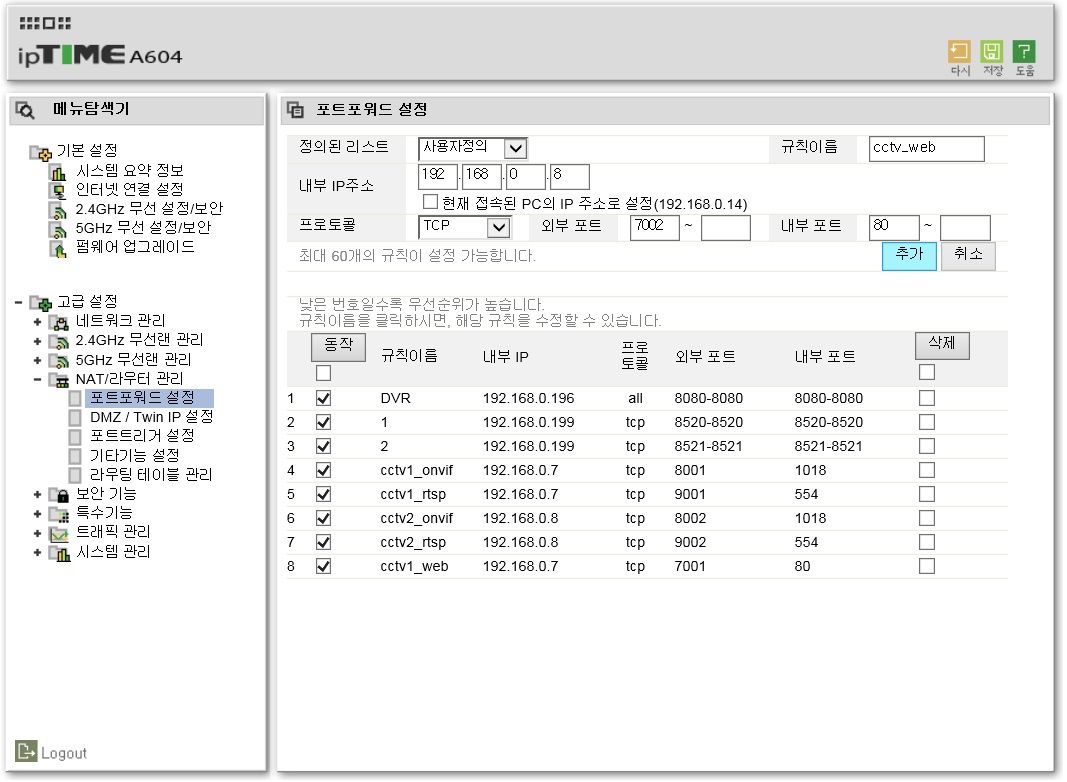
위의 사진과 같이 규칙이름 cctv1_web 외부포트 7001 내부포트 80 추가
cctv2_web 외부포트 7002 내부포트 80 추가 하시고 저장을 누르시면 됨니다
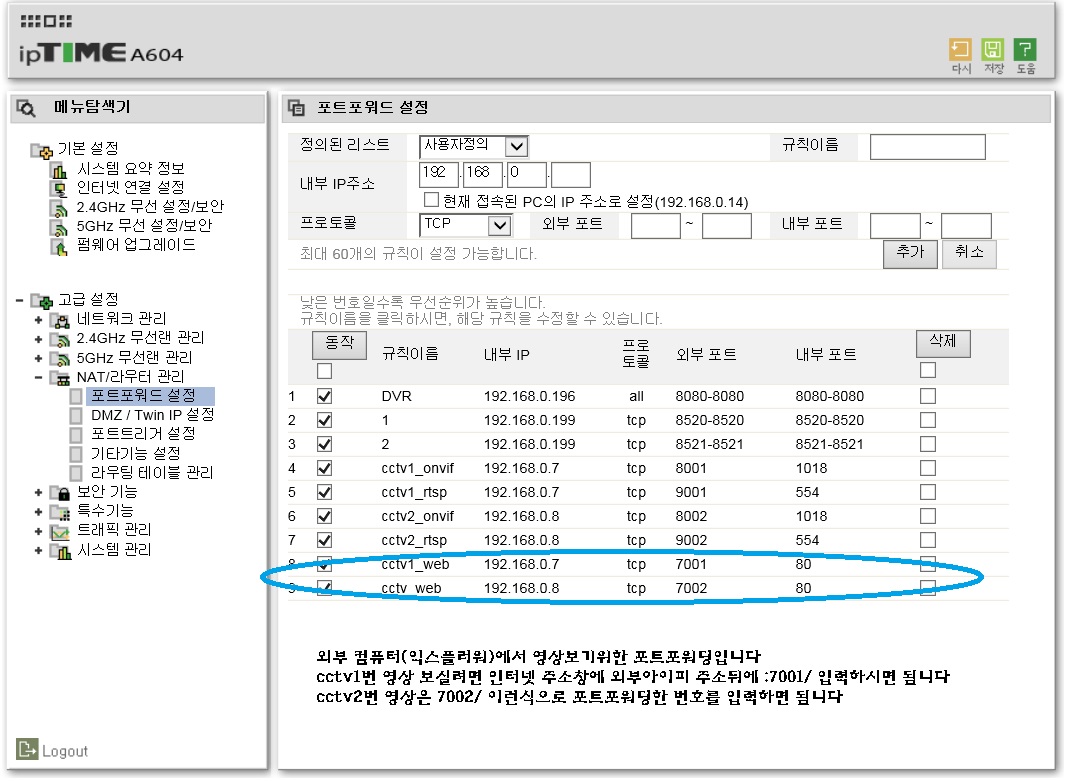
초기설명에 외부 IP 주소메모해놓으신 IP 주소를
인터넷 주소창에 입력하시고 뒤에 CCTV번호 7001 이나 7002 를 입력하시면 됨니다
7001을 입력하시면 CCTV1 카메라 영상을 보실수 있습니다
예 http://123.123.123.123:7001/wed/index.html ---> 1번카메라 영상보기입니다(ip주소는 임의의숫자이구요)
아래사진과같이 나오면 정상적으로 셋팅이 되신것입니다
id 비번 입력하시면 영상을 보실수 있습니다
(아래사진의 인터넷창의 ip주소는 저희가 설치한 카메라의 내부 ip 주소입니다 구매자님의 ip주소가아님)
사용자이름 : admin
비밀번호 : admin ---> 초기비번은 동일합니다(설정에서 수정하시면됨니다)
처음 접속시에는 플레이어 다운로드 하셔야 정상작동합니다
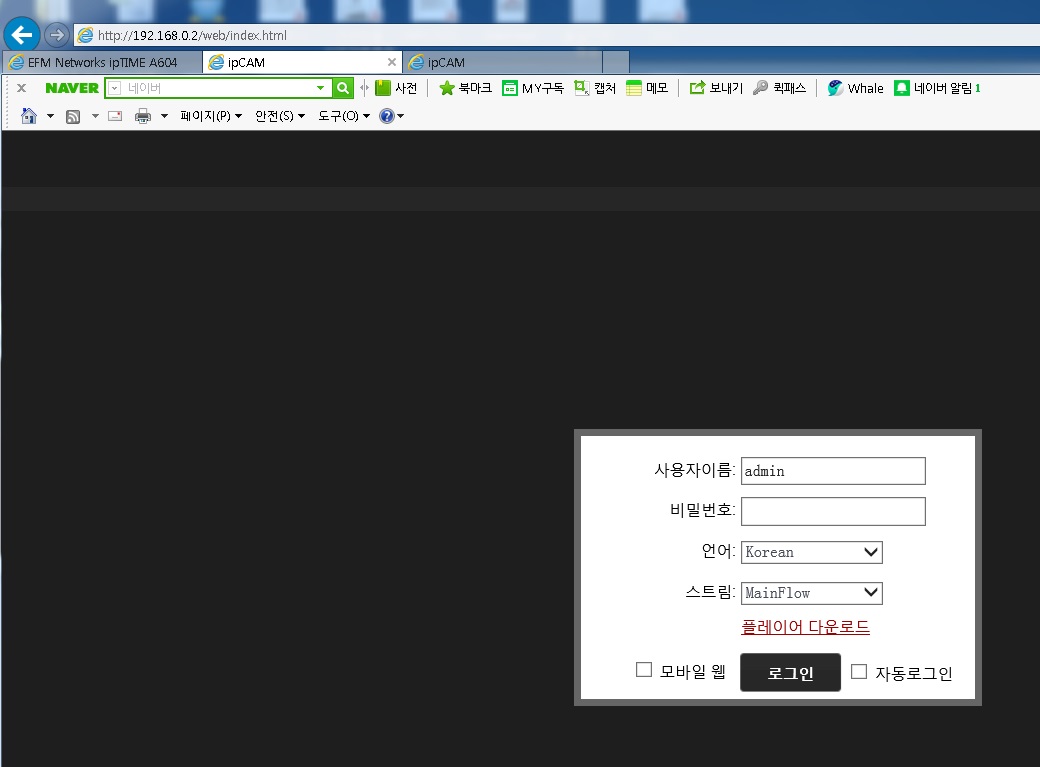
비번정확히 입력하고 카메라 정확히 연결 됬으면 아래사진과 같은화면과 영상이 나옴니다
만약 아래와같이 나오지않는다면 처음부터 다시확인해보셔야합니다
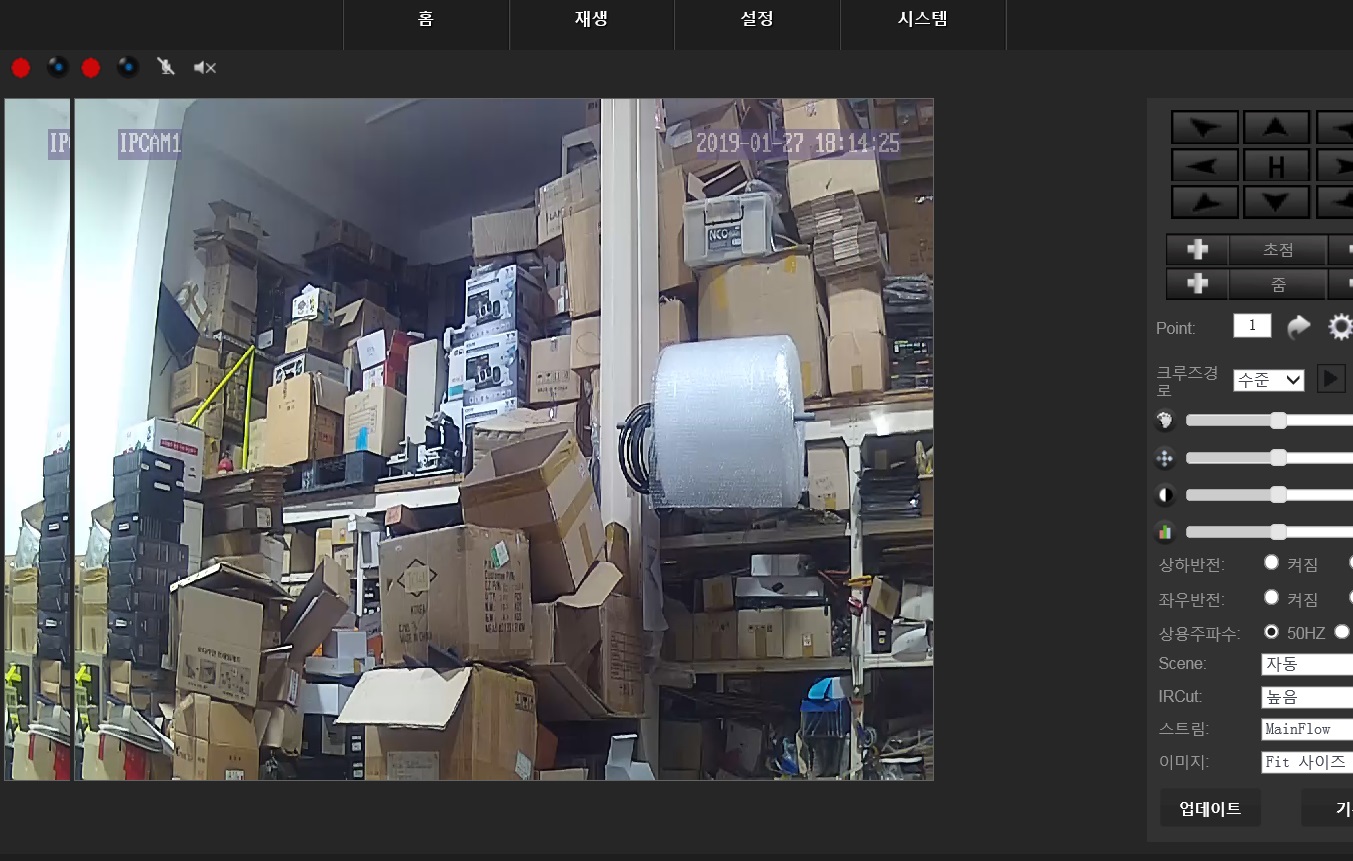
스마트폰으로 보는 방법을 설명드리겠습니다
(아이폰은 되지않습니다)
스마트폰 play 스토어(google play)에서
만물상 IP 카메라 검색
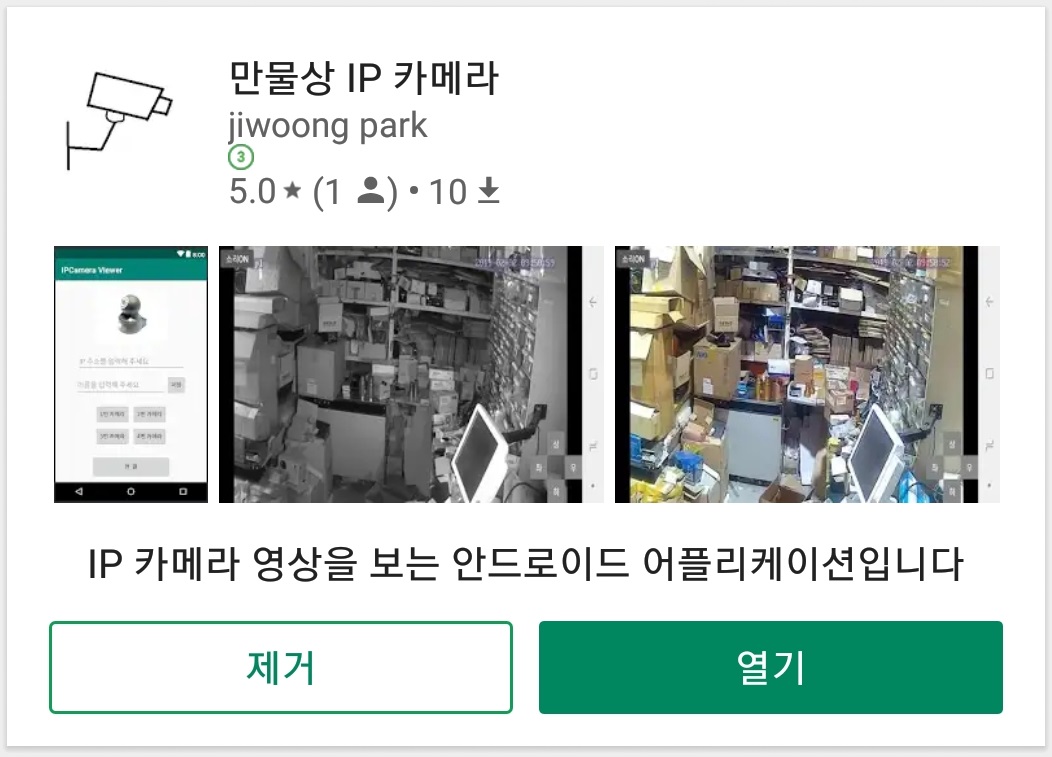
설치하시면 아래사진과 같이 나옴니다
여기서 IP 주소를 입력하시면 됨니다
IP 주소는 공유기에서 기본설정 --> 인터넷정보 화면에서
외부 IP 주소를 적으시면 됨니다
이제품에만 맞게 최적화된 앱이라서 별다른 설정없이 IP 주소만 입력하면 됨니다
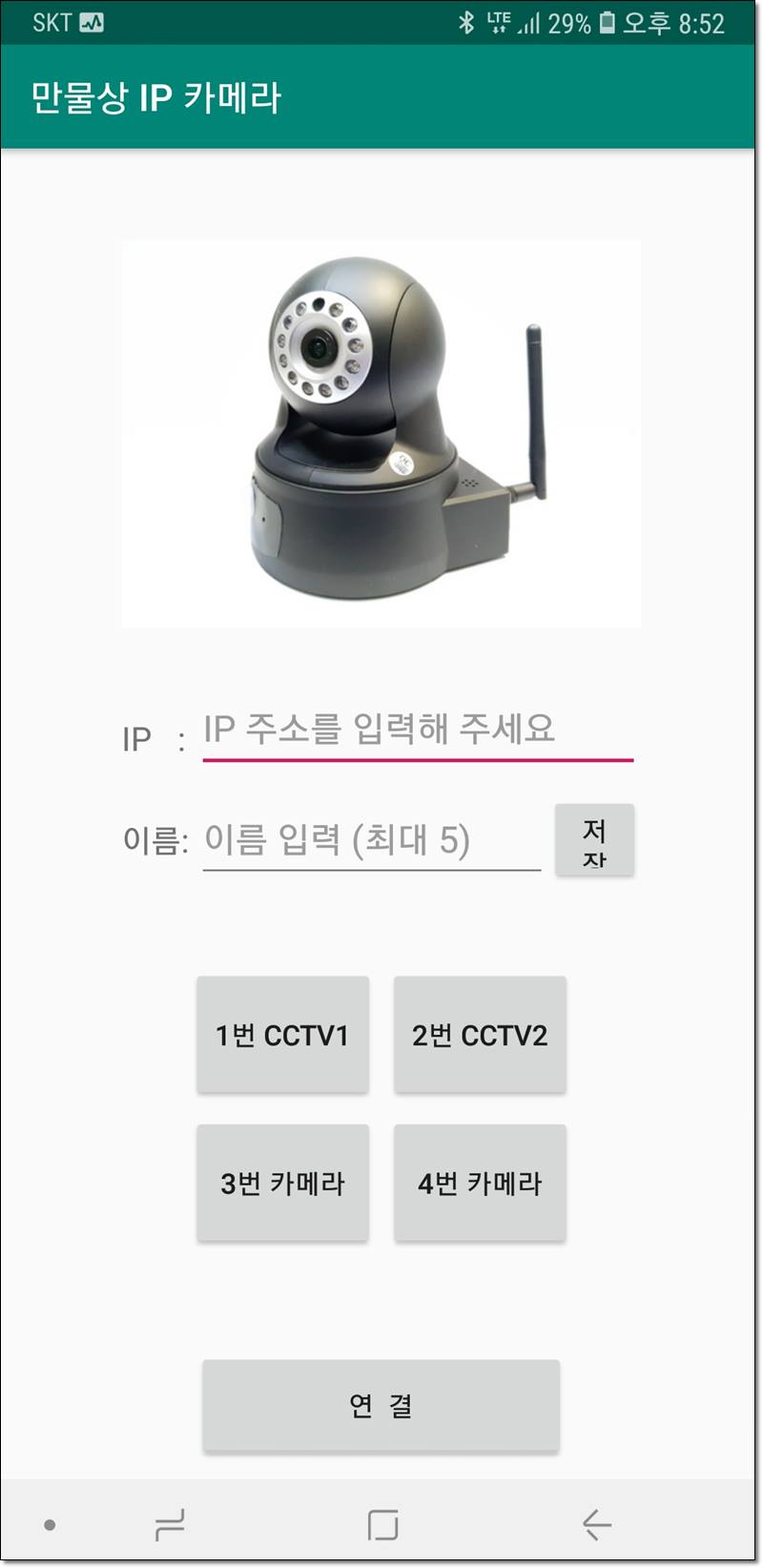
정상적으로 셋팅이 되었으면 영상이 나옴니다
(현장의 소리는 들을수있으나(ON/OFF가능) 스마트폰에서 보내지는 못합니다)

셋팅의 중요한 내용을 요약하면
동일 공유기내에서는 특별한 셋팅없이 내부 ip 주소확인으로 영상을 보실수 있습니다
유선/무선 cctv1_onvif 8001 - 1018
cctv1_rtsp 9001 - 554 포트포워딩
외부컴퓨터 cctv1_web 7001 - 80 포트포워딩